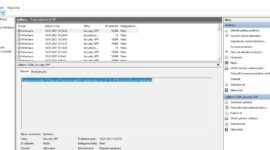Jak na instalaci Windows 11
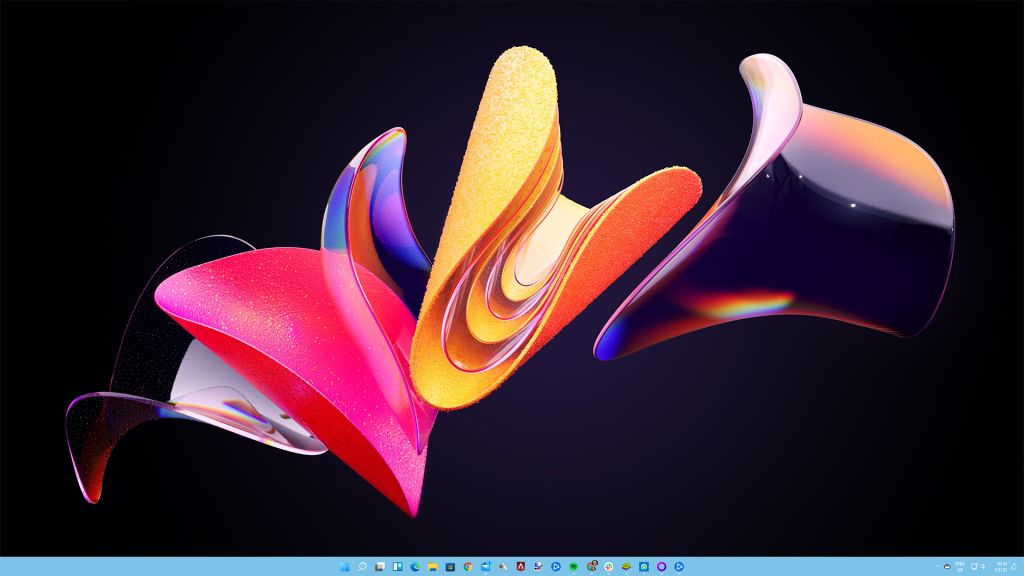
Microsoft již vydal oficiálně první ISO soubor Windows 11, který si můžete stáhnout a Windows zadarmo nainstalovat. Pokud tedy chcete vyzkoušet nové Windows na čisté instalaci (tedy třeba přes virtuální PC VMware nebo přímo na vaše PC).
Určitě tuto verzi Windows 11 nedoporučujeme používat jako každý den, protože se stále jedná o preview verzi, která má spoustu chyb.
Stále však musíte být součásti Windows Insider Programu, tedy stačí se přihlásit do svého účtu a přihlásit se pak do programu Insider. ISO pak bude k dispozici ke stažení zde.
Následně zamíříte ke stažení ISO souboru a nainstalujete nové Windows 11. Zároveň je důležité, abyste se před instalací dozvěděli, jaké HW specifikace musíte mít, aby Vám Windows 11 fungoval. Určitě bude potřeba nového PC, které mají TPM 2.0. Windows tak pravděpodobně nenainstalujete na ta PC, která byla vyrobená cca 10 let zpátky.
Jak vytvořit boot ISO Windows 11
Ve chvíli, kdy registraci do Insider Programu uděláte, tak si vyberete edici, kterou si chcete stáhnout. Pravděpodobně tedy budete chtít jednu z prvních dvou. My doporučujeme, abyste zvolili Beta Channel. Dev Channel je určen pro vývojáře a je většinou méně stabilní, protože sice dostává více aktualizacích, ale jsou mezi nimi i nestabilní aktualizace. Pak se dostanete k výběru jazyka a dáte download.

Jelikož je to ISO soubor a není k tomu Media Creation Tools, tak si musíte vytvořit bootovací flash disk.
- Stáhněte a nainstalujte aplikaci RUFUS
- Vložte USB disk, kde chcete mít Windows 11 a to s nejméně 8GB.
- Vyberte si tedy zařízení v roletce
- Systém souborů musí být NTFS (aby zvládal ukládat více jak 2GB soubory).
- Vyberte pak ISO soubor Windows 11 a spusťte.
- Bude to chvíli trvat, než se vše nahraje na USB disk.
Následně restartujte PC a nabootujte z USB disku, většinou jsou zkratky jako F12 nebo F1. Případně musíte jít do biosu a změnit pořadí boot tam. Do biosu většinou jdete s tlačítke „delete“ na klávesnici (desktop PC) u notebooku to může být jinak.